Ya que un tema oscuro sirve para aliviar la fatiga ocular por la noche, puede que te estés preguntando ¿existe un modo oscuro YouTube para visualizar los vídeos por la noche? Si, estás en lo cierto, el tema oscuro YouTube existe. Por lo tanto, en este artículo te vamos a informar de cómo activar el modo oscuro YouTube, tanto en el ordenador como en el teléfono móvil.
¿Qué es el tema oscuro YouTube?
Seguro que visualizas vídeos de YouTube a diario (¿quieres crear tus vídeos y subirlos a YouTube? Descarga MiniTool Movie Maker, publicado por MiniTool), pero es posible que aún no te hayas dado cuenta de que existe un YouTube tema oscuro.
El tema oscuro YouTube, también conocido como modo oscuro YouTube, te permite bajar el brillo de tu pantalla y disfrutar de YouTube cambiando el modo de colores claros a un modo oscuro YouTube.
El tema oscuro YouTube tiene sus aspectos positivos.
- Es mejor para utilizar de noche.
- Puede ahorrar energía en tu ordenador y en tu dispositivo móvil.
- Alivia la fatiga ocular.
- El YouTube modo oscuro emite menos luz azul, que se sabe afecta a la melatonina y que resulta molesta.
Si no quieres utilizar el modo claro que viene por defecto, prueba el tema oscuro YouTube.
Activar modo oscuro YouTube en el ordenador
Así pues, ¿cómo activar el modo oscuro YouTube en el ordenador? Solo necesitas seguir tres pasos.
Paso 1: Entra en tu cuenta de YouTube para llegar a su página principal.
Paso 2: Haz clic en tu foto de perfil y elige Tema oscuro: Elige la opción Tema oscuro: desactivado del menú desplegable.
Paso 3: Haz Clic en el botón gris al lado de Tema oscuro, así activarás el modo oscuro YouTube correctamente.
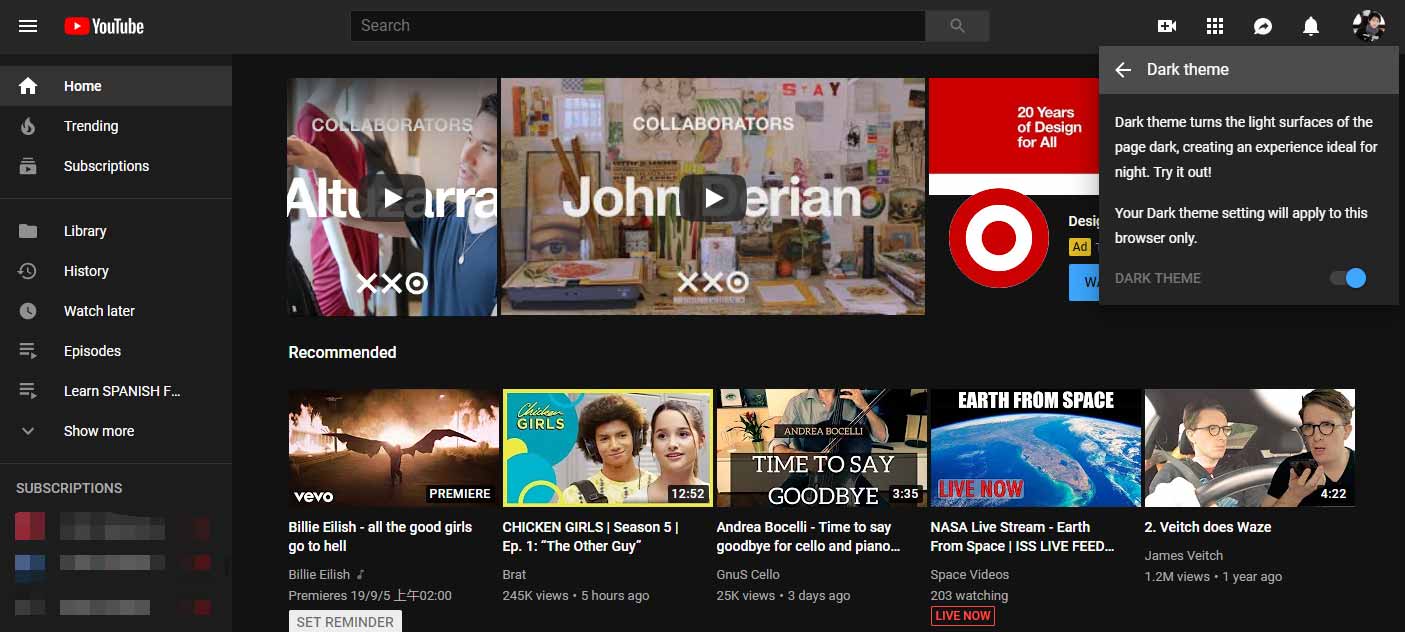
Si quieres desactivar el modo oscuro YouTube, solo tienes que seguir los mismos pasos de arriba.
Activar tema oscuro YouTube en el teléfono
Para activar el modo oscuro de YouTube en el teléfono, sigue los siguientes pasos.
Paso 1: Abre la aplicación de YouTube en tu teléfono móvil y entra en tu cuenta de YouTube,
Paso 2: Haz clic en tu avatar, en la parte superior derecha de la pantalla y elige la opción Ajustes del menú desplegable.
Paso 3: Dirígete a la página Principal haciendo clic en General.
Paso 4: Ahora, haz clic en el botón gris al lado del Tema oscuro para cambiar a YouTube tema oscuro.
Activar el tema oscuro de YouTube con una extensión de Google Chrome
¿Sabes ya cómo activar el YouTube tema oscuro en tu ordenador y en tu teléfono? Es posible que encuentres molesto el tener que estar cambiando así al YouTube modo oscuro y que quieras cambiar rápidamente entre temas. Para esto, le vamos a recomendar un extensión de Chrome para YouTube – Enhancer for YouTube.
Gracias a esta extensión de Chrome, mejorará con creces tu experiencia en YouTube. Por ejemplo, te permite desacoplar el reproductor de vídeo de YouTube y así ver los vídeos de YouTube mientras se navega por otras páginas. Además, puedes controlar funciones del reproductor de vídeo, como las de reproducción, subtítulos y vídeos esféricos con atajos de teclado y, por supuesto, puedes activar rápidamente el YouTube modo oscuro.
Para leer más sobre la extensión Enhancer para YouTube, lea este artículo: La excelente extensión de asistencia y mejora de YouTube – Enhancer for YouTube.
Además, aparte del YouTube tema oscuro, esta herramienta te ofrece otros 19 temas distintos para YouTube. Con ella, puedes incluso personalizar tu tema de YouTube.
Sigue estos pasos para cambiar tu tema al modo oscuro YouTube.
Paso 1: Abre el navegador e instala el Enhancer for YouTube.
Paso 2: Dirígete a YouTube y haz clic en el icono de Enhancer for YouTube, al lado de la barra de dirección.
Paso 3: Desplázate abajo en la página y encuentra la pestaña Theme .
Paso 4: En la pestaña Tema, elige el YouTube tema oscuro u otro tema de YouTube que te guste.
Conclusión
Para aliviar la fatiga ocular y ahorrar batería de tu dispositivo, es mejor activar YouTube modo oscuro cuando se visualizan vídeos por la noche.
Si tiene cualquier pregunta sobre el YouTube modo oscuro, por favor, compártelo dejando un comentario aquí abajo.


